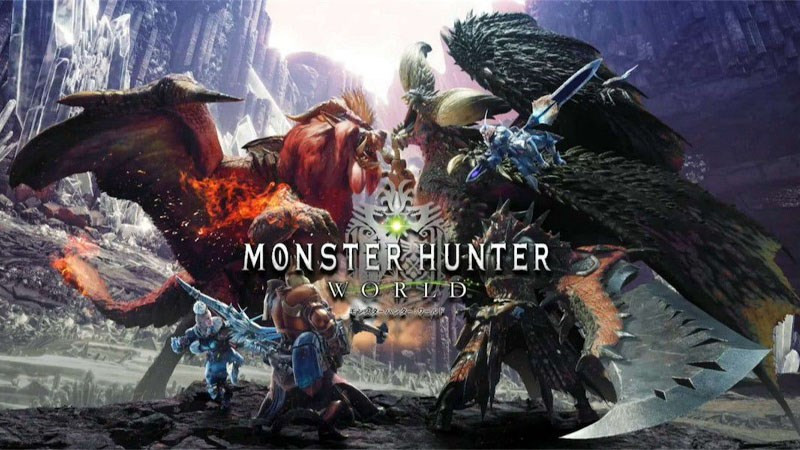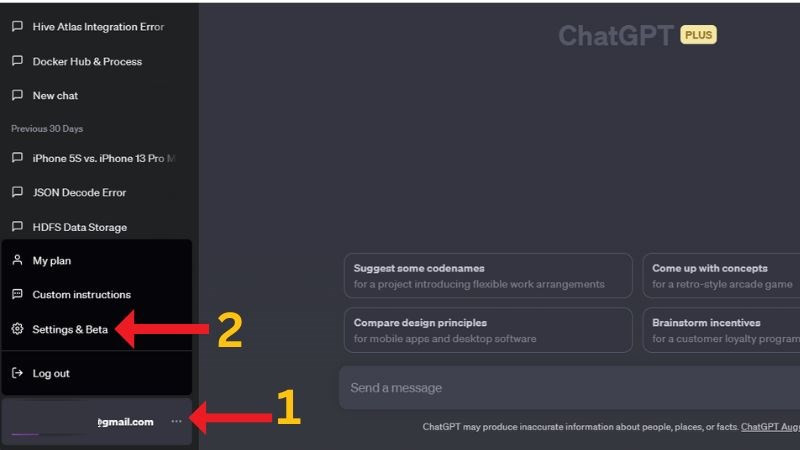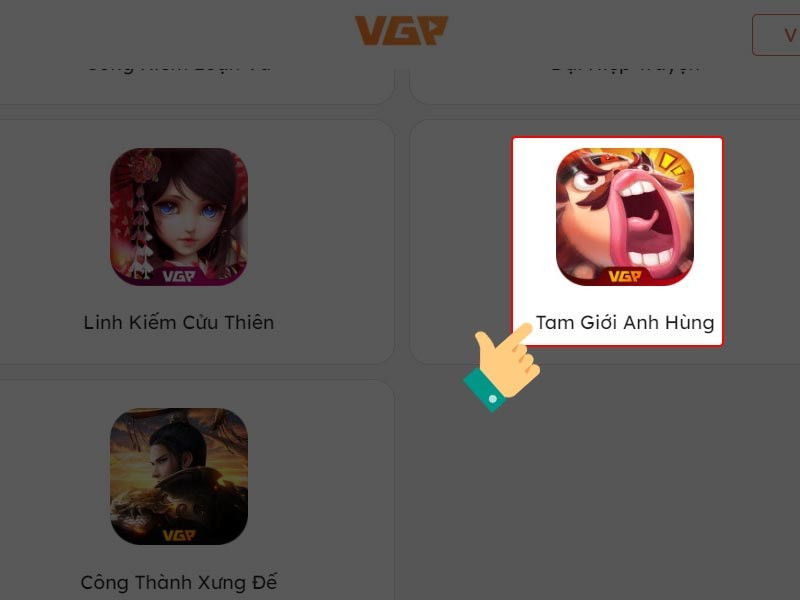Bỏ Túi Bộ Phím Tắt Photoshop Thần Thánh Cho Thiết Kế Nhanh Chóng

Bạn đam mê thiết kế đồ họa với Photoshop nhưng lại cảm thấy quá nhiều công cụ và thao tác phức tạp? Đừng lo, bài viết này trên xemtingame.com sẽ giúp bạn “bỏ túi” bộ phím tắt Photoshop “thần thánh” giúp tối ưu hóa quy trình làm việc, thiết kế nhanh chóng và đơn giản hơn bao giờ hết! Từ những phím tắt cơ bản cho người mới bắt đầu đến những tổ hợp phím “pro” dành cho dân chuyên, hãy cùng khám phá ngay nhé!
Photoshop là phần mềm chỉnh sửa ảnh hàng đầu hiện nay, với vô vàn tính năng mạnh mẽ. Việc nắm vững các phím tắt trong Photoshop chính là chìa khóa để bạn làm việc hiệu quả hơn, tiết kiệm thời gian và công sức. Hãy cùng xemtingame.com tìm hiểu các phím tắt hữu ích này để nâng cao kỹ năng thiết kế của bạn.
 Tổng hợp các phím tắt Photoshop
Tổng hợp các phím tắt Photoshop
Bài viết được thực hiện trên máy tính Acer Aspire 5, hệ điều hành Windows 10 và phiên bản Adobe Photoshop CS6. Các phím tắt này hoàn toàn có thể áp dụng trên các máy tính chạy hệ điều hành Windows, macOS và các phiên bản Photoshop khác.
Lưu ý: Phím Ctrl trên Windows tương đương với phím Cmd trên Mac.
I. Phím Tắt Chọn Công Cụ Photoshop
Nhanh chóng chuyển đổi giữa các công cụ thiết kế với những phím tắt đơn giản sau:
| Phím Tắt | Công Cụ | Chức Năng |
|---|---|---|
| V | Move Tool | Di chuyển đối tượng |
| W | Magic Wand | Chọn vùng theo màu |
| M | Rectangular Marquee | Chọn vùng hình chữ nhật |
| L | Lasso | Chọn vùng tự do |
| I | Eyedropper | Chọn màu |
| C | Crop | Cắt ảnh |
| E | Eraser | Xóa vùng chọn |
| U | Rectangle | Vẽ hình (tròn, vuông,…) |
| T | Horizontal Type Tool | Thêm văn bản |
| B | Brush | Cọ vẽ |
| Y | History Brush | Khôi phục chi tiết |
| J | Spot Healing Brush | Chỉnh sửa, xóa chi tiết nhỏ |
| G | Gradient | Tô chuyển sắc |
| A | Path Selection | Chọn đường Path |
| H | Hand | Di chuyển khung nhìn |
| R | Rotate | Xoay hình ảnh |
| P | Pen | Vẽ đường Path |
| S | Clone Stamp | Sao chép vùng ảnh |
| O | Dodge/Burn | Làm sáng/tối vùng ảnh (giữ Alt để chuyển đổi) |
| Z | Zoom | Phóng to/thu nhỏ (giữ Alt để thu nhỏ) |
| D | Default Colors | Màu nền mặc định |
| X | Switch Colors | Đổi màu nền trước/sau |
II. Phím Tắt Chỉnh Sửa Ảnh Photoshop
Tối ưu hóa việc chỉnh sửa ảnh với các phím tắt sau:
| Phím Tắt | Chức Năng |
|---|---|
| Ctrl/Cmd + L | Chỉnh sáng/tối (Levels) |
| Ctrl/Cmd + T | Thay đổi kích thước, xoay ảnh (Free Transform) |
| Ctrl/Cmd + M | Chỉnh sáng/tối (Curves) |
| Ctrl/Cmd + B | Cân bằng màu (Color Balance) |
| Ctrl/Cmd + U | Chỉnh màu (Hue/Saturation) |
| Ctrl/Cmd + Shift + U | Chuyển sang ảnh xám (Desaturate) |
| Ctrl/Cmd + Shift + L | Tự động chỉnh tông màu (Auto Tone) |
| Alt + Shift + Ctrl/Cmd + L | Tự động chỉnh độ tương phản (Auto Contrast) |
| Shift + Ctrl/Cmd + B | Tự động chỉnh màu (Auto Color) |
| Ctrl/Cmd + Shift + R | Xử lý lỗi quang học (Lens Correction) |
| Alt + Shift + Ctrl/Cmd + A | Điều chỉnh góc ảnh (Adaptive Wide Angle) |
| Ctrl + Shift + Alt + C | Kéo giãn ảnh không làm biến dạng đối tượng (Content-Aware Scale) |
| Ctrl/Cmd + Alt + G | Tạo Clipping Mask |
| Shift + “+” hoặc “-“ | Thay đổi chế độ hòa trộn (Blending Mode) |
| Shift + Ctrl + Alt + B | Chỉnh màu đen trắng (Black & White) |
| Ctrl/Cmd + Alt + I | Thay đổi kích thước ảnh (Image Size) |
III. Phím Tắt Làm Việc Với Layer
Quản lý layer dễ dàng hơn với các phím tắt sau:
| Phím Tắt | Chức Năng |
|---|---|
| Ctrl/Cmd + Shift + N | Tạo layer mới |
| Ctrl/Cmd + click “New Layer” | Tạo layer mới phía trên layer hiện tại |
| Alt + Delete | Đổ màu Foreground |
| Ctrl/Cmd + Delete | Đổ màu Background |
| Ctrl/Cmd + Alt + Shift + E | Gộp tất cả layer (Flatten Image) |
| Ctrl/Cmd + Shift + E | Gộp layer hiển thị (Merge Visible) |
| Ctrl/Cmd + Alt + E | Gộp layer đã chọn (Merge Layers) |
| Ctrl/Cmd + J | Nhân đôi layer |
| Ctrl/Cmd + Shift + J | Cắt và tạo layer mới từ vùng chọn |
| Ctrl/Cmd + Shift + ] | Đưa layer lên trên cùng |
| Ctrl/Cmd + Shift + [ | Đưa layer xuống dưới cùng |
| Ctrl/Cmd + ] | Đưa layer lên một bậc |
| Ctrl/Cmd + [ | Đưa layer xuống một bậc |
| Ctrl/Cmd + Shift + C | Sao chép vùng chọn trên tất cả layer |
IV. Phím Tắt Lựa Chọn (Selecting)
Các phím tắt hữu ích khi làm việc với vùng chọn:
| Phím Tắt | Chức Năng |
|---|---|
| Ctrl/Cmd + Shift + D | Khôi phục vùng chọn |
| Ctrl/Cmd + Shift + I | Đảo ngược vùng chọn |
| Ctrl/Cmd + Alt + A | Chọn tất cả layer (trừ Background) |
| Alt/Opt + “,” | Chọn layer dưới cùng |
| Alt/Opt + “.” | Chọn layer trên cùng |
| Alt/Opt + kéo thả | Sao chép vùng chọn |
| Shift + Alt/Opt + kéo thả | Sao chép vùng chọn thẳng hàng |
| Ctrl/Cmd + D | Bỏ chọn |
| Ctrl/Cmd + T rồi Ctrl/Cmd + 0 | Vừa khớp vùng chọn với khung hình |
| Spacebar + Marquee Tool | Di chuyển vùng chọn khi đang vẽ |
| Ctrl/Cmd + 3/4/5 | Chọn kênh màu Red/Green/Blue |
| Alt/Opt + Brush Tool | Chọn màu từ ảnh |
V. Phím Tắt Brush và Fill
| Phím Tắt | Chức Năng |
|---|---|
| ]/[ | Tăng/giảm kích thước cọ |
| Shift + F5 | Mở hộp thoại Fill |
| }/{ | Tăng/giảm độ cứng cọ |
| “,”/”.” | Chọn cọ trước/sau |
| “<“/”>” | Chọn cọ đầu/cuối |
Trên đây là bộ phím tắt Photoshop hữu ích giúp bạn thiết kế nhanh chóng và chuyên nghiệp hơn. Hãy luyện tập thường xuyên để thành thạo các phím tắt này và nâng cao hiệu suất làm việc của bạn nhé! Đừng quên chia sẻ bài viết hữu ích này đến bạn bè và để lại bình luận nếu bạn có bất kỳ thắc mắc nào!